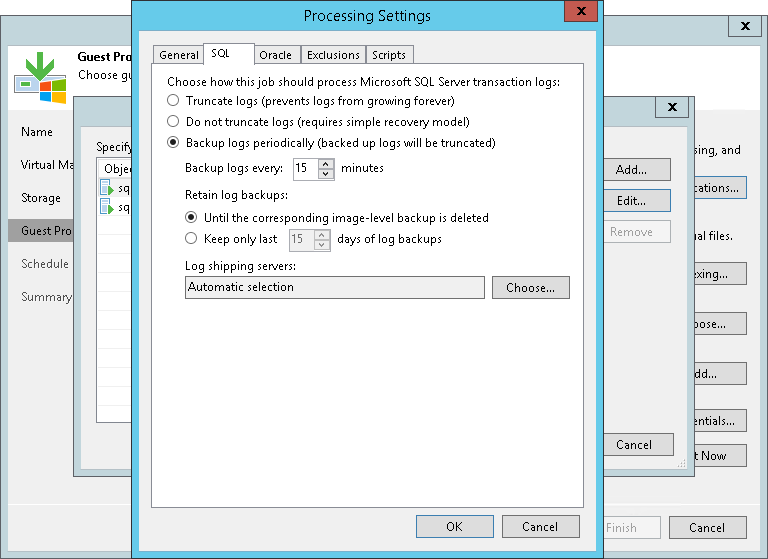Microsoft SQL Serverトランザクション ログの設定
Microsoft SQL VMをバックアップする場合、VM上でのVeeam Backup & Replicationによるトランザクション・ログの処理方法を指定できます。
- ウィザードの[Guest Processing]のステップで、[Enable application-aware processing]チェックボックスを選択します。
- [Applications]をクリックします。
- 表示されたリストで、Microsoft SQL Server VMを選択し、[Edit]をクリックします。
- [Transaction logs]セクションで、[Process transaction logs with this job]を選択します。
- [VM Processing Settings]ウィンドウで、[SQL]タブをクリックします。
- トランザクションログの処理方法を指定します。次のいずれかのオプションを選択することができます。
- バックアップが正常に終了した後にトランザクションログを切り捨てる場合は、[Truncate logs]を選択します 。VMゲストOS上で実行される非永続的実行時コンポーネントまたは永続的コンポーネントは、バックアップが正常に完了するまで待機し、続いてトランザクションログの切り捨てを実行します。ジョブでMicrosoft SQL Server VMのバックアップが管理されていない場合は、非永続的実行時コンポーネントまたは永続的コンポーネントが次に開始されるまで、ログはVMゲストOS上でそのまま保持されます。
|
アプリケーション認識処理用に指定されているアカウントに十分な権限がない場合、Veeam Backup & Replicationでは、Microsoft SQL Server 2008および2008 R2用のローカルSYSTEMアカウントを使用してログの切り捨てが試行されます。このアカウントを変更した場合は、それに対してログの切り捨てが許可されていることを確認してください。 他のバージョンのMicrosoft SQL Serverの場合、Veeam Backup & ReplicationではNT AUTHORITY\SYSTEMアカウントが使用されます。必ずこのアカウントにsysadminロールを割り当ててください。詳細については、「このVeeamナレッジベースの記事」を参照してください。 |
- トランザクションログを保持する場合は、[Do not truncate logs]を選択します。バックアップ・ジョブの完了時に、Veeam Backup & ReplicationではMicrosoft SQL Server VM上でトランザクション・ログを切り捨てません。
[Simple]復元モデルを使用するデータベースでは、このオプションを有効にすることをお勧めします。[Full]または[Bulk-logged]リカバリモデルを使用するデータベースでこのオプションを有効にすると、VMゲストOS上のトランザクションログが肥大化し、全ディスク容量を消費し尽くす場合があります。この場合、データベース管理者が自身でトランザクションログを処理する必要があります。
- [Backup logs periodically]を選択すると、Veeam Backup & Replicationでトランザクションログがバックアップされます。Veeam Backup & Replicationでは、定期的にトランザクションログがバックアップリポジトリにコピーされ、それらがMicrosoft SQL Server VMのイメージレベルのバックアップとともに保存されます。バックアップジョブセッション中に、VMゲストOS上のトランザクションログが切り捨てられます。
詳細については、「Microsoft SQL Serverログのバックアップ」を参照してください。
Veeam Backup & Replicationでトランザクションログをバックアップするよう選択した場合は、トランザクションログのバックアップに関する設定を指定する必要があります。
- [Backup logs every <N> minutes]フィールドで、トランザクションログのバックアップの頻度を指定します。デフォルトでは、トランザクションログは15分ごとにバックアップされます。ログのバックアップの最大間隔は480分です。
- [Retain log backups]セクションで、バックアップリポジトリに保存されるトランザクションログの保持ポリシーを指定します。
- イメージレベルのバックアップとトランザクションログのバックアップに同じ保持ポリシーを適用する場合は、[Until the corresponding image-level backup is deleted]を選択します。
- 特定の日数の間トランザクションログを保持する場合は、[Keep only last <N> days of log backups]を選択します。デフォルトでは、トランザクションログは15日間保持されます。 このオプションを選択する場合は、トランザクションログの保持期間が、イメージレベルのバックアップの保持期間より長くならないようにする必要があります。詳細については、「トランザクションログのバックアップの保持」を参照してください。
- [Log shipping servers]セクションで[Choose]をクリックし、トランザクションログの転送に使用するログ転送サーバーを次のように選択します。
- 自動的にVeeam Backup & Replicationで最適なログ転送サーバーを選択させる場合は、[Automatic selection]を選択します。最適な転送サーバーがビジー状態の場合は、Veeam Backup & Replicationはデータ・フローを他の転送サーバーに向かわせてデータが失われないようにし、RPOに従います。トランザクション・ログ転送の処理で、専用サーバーは必要ありません。Veeam Backup & Replicationはバックアップ・インフラストラクチャに追加されているMicrosoft Windowsサーバーを使用できます。
- ログ転送サーバーを明示的に定義する場合は、[Use the specified servers only]を選択して、ログ転送サーバーとして使用するサーバーの横にあるチェックボックスを選択します。サーバーのリストには、バックアップインフラストラクチャに追加されているすべてのMicrosoft Windows Serverが含まれています。
リソースを消費するその他のタスクに関係しないサーバーを選択していることを確認してください。たとえば、WANアクセラレータのロールをログ転送サーバーとして実行するサーバーは使用したくない場合があります。負荷分散およびハイアベイラビリティのためには、少なくとも2つのログ転送サーバーを選択することをお勧めします。
|
Veeam Backup & ReplicationでデータベースがSQL Server AlwaysOn Availabilityグループを使用しないでホストされている場合は、バックアップ中に自動的にアプリケーションを認識した処理からその構成データベースが除外されます。構成データベースのトランザクションログはバックアップされません。 Veeam Backup & Replication構成データベースがSQL Server AlwaysOn可用性グループを使用してホストされている場合は、このVeeamナレッジベースの記事で説明しているように、バックアップ中にアプリケーション認識処理から手動でこのデータベースを除外する必要があります。そうしないと、ジョブの処理が失敗し、[Failed to freeze guest over network, wait timeout.]というエラーが表示されます。 |